Win10下安装虚拟机提示Intel VT-x处于禁用状态的解决方法
- PHPz转载
- 2024-02-11 14:48:071343浏览
php小编子墨为您介绍一种解决方法,用于解决在安装虚拟机时遇到的提示“Intel VT-x处于禁用状态”的问题。在Win10操作系统下,有时会遇到这个问题,导致无法正常安装虚拟机。本文将告诉您如何解决这个问题,让您能够顺利地使用虚拟机并享受其中的便利。
Win10下安装虚拟机提示Intel VT-x处于禁用状态的解决方法
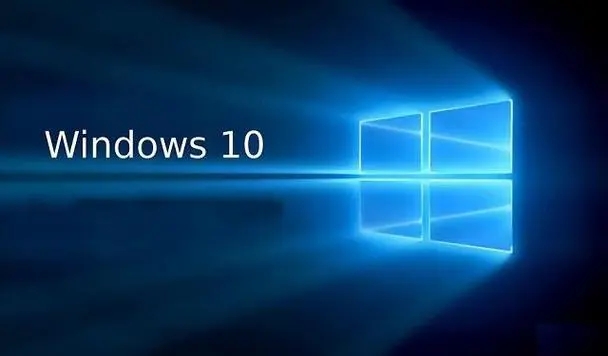
1、首先启动重新启动电脑,等待进入logo界面时按下del(不同的电脑进入bios热键不同,可以自行百度)键进入bios界面。
2、进入bios界面,点击上方菜单栏处的【Advanced】。
3、进入advanced界面,点击下方列表中的【CPU Configuration】。
4、进入CPU列表,找到【Intel Virtualization Technology】选项,点击回车选项。
5、该选项默认的是Disabled关闭状态,进入设置栏将Enabled勾选。
6、此时点击键盘上的F10选项,进行保存,在弹出的保存界面,点击YES保存,重启电脑。
7、重启完毕,打开虚拟机,重新安装win10系统即可,问题消失。
以上是Win10下安装虚拟机提示Intel VT-x处于禁用状态的解决方法的详细内容。更多信息请关注PHP中文网其他相关文章!
声明:
本文转载于:xpwin7.com。如有侵权,请联系admin@php.cn删除

